Kaikkien aikojen 3 parasta MP3-DTS-äänimuunninta: online- ja offline-tilassa
Tiedämme kaikki, että MP3-muoto on yleisimmin käytetty äänimuoto. Koska tällainen tiedosto on kuitenkin pakattu, se kärsii häviöisestä pakkauksesta. Lisäksi, jos haluat toistaa MP3-tiedostoja kotiteatterijärjestelmälläsi, on mahdollista, että heikennät laatua jollain tavalla. Mutta älä panikoi, sillä jos käytät MP3-DTS-äänimuunnin, voit nauttia ääniraidasta kotiteatterijärjestelmässäsi. Varaa aikasi lukeaksesi alla oleva viesti.
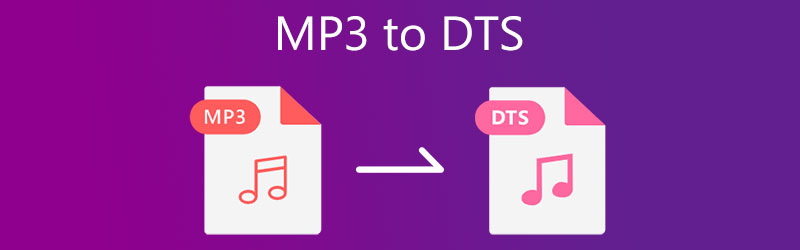
- Osa 1. Paras tapa muuntaa MP3 DTS:ksi ilman laadun heikkenemistä
- Osa 2. Muita tapoja muuntaa MP3 DTS:ksi
- Osa 3. Usein kysyttyä MP3:n muuntamisesta DTS:ksi
Osa 1. Paras tapa muuntaa MP3 DTS:ksi ilman laadun heikkenemistä
Oletetaan, että haluat parantaa kotiteatterisi äänenlaatua. Siinä tapauksessa Vidmore Video Converter on erinomaisin MP3-DTS-muunnin, jota voit käyttää. Tämä ohjelmisto on yksi suosituimmista sekä Mac- että Windows-laitteissa saatavilla olevista tiedostomuuntimista, ja se on yksi laajimmin käytetyistä. Vidmore Video Converter on suunniteltu äänen, videon ja valokuvien muokkaamiseen. Käyttäjäystävällisemmän käyttöliittymänsä ansiosta tämä ääni- ja videomuunnin on helpompi käyttää muihin vastaaviin ohjelmiin verrattuna. Voit käyttää tätä työkalua MP3:n muuntamiseen DTS:ksi riippumatta siitä, oletko kokenut ammattilainen vai täysin aloittelija.
Yksinkertaisten mutta tehokkaiden muokkausominaisuuksiensa avulla voit hienosäätää äänen äänenlaatua pitäen samalla sekä bittinopeuden että näytteenottotaajuuden huomioon. Vaikka Internet-palvelua ei olisikaan, ohjelmisto toimii erittäin hyvin. Ymmärtääksesi kuinka tämä MP3-DTS-muunnin toimii, katso sen alla olevat perusohjeet.
Vaihe 1: Lataa MP3 to DTS Converter
Lataa ja asenna työkalu ennen kuin jatkat napsauttamalla jotakin alla olevista latauspainikkeista. Kun asennus on valmis, suorita käynnistysohjelma. Kun ohjelma voi toimia, voit aloittaa sen käytön välittömästi.
Vaihe 2: Lataa MP3-tiedostosi
Kun ohjelmisto on käynnistetty ensimmäisen kerran, se ohjaa sinut ohjelmiston ensisijaiseen käyttöliittymään. Lisää tiedostoja napsauttamalla joko Lisää tiedostoja -painiketta tai napauta Plus merkki näytön keskellä.
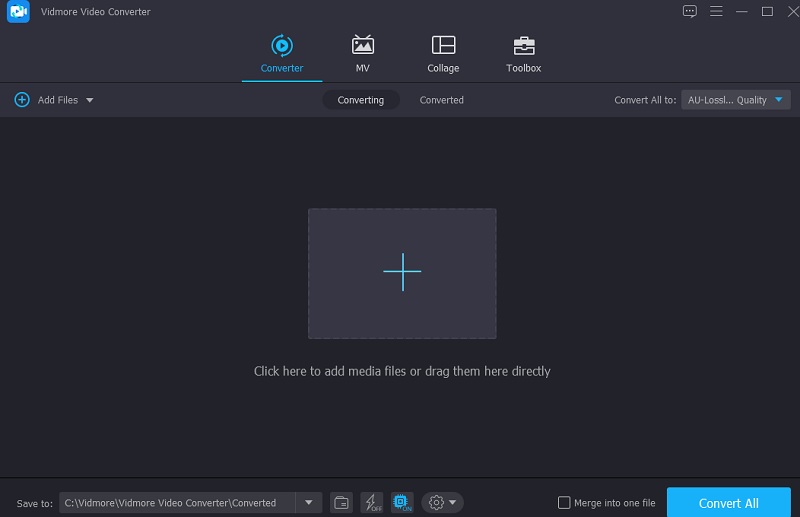
Vaihe 3: Valitse DTS-muoto
Kun olet ladannut MP3-tiedoston, voit muuttaa muotoa valitsemalla sopivan vaihtoehdon näytön oikealla puolella olevasta pudotusvalikosta alla olevan kuvan mukaisesti. Valitse sitten DTS muotoa Ääni-välilehden alapuolella olevasta avattavasta valikosta.
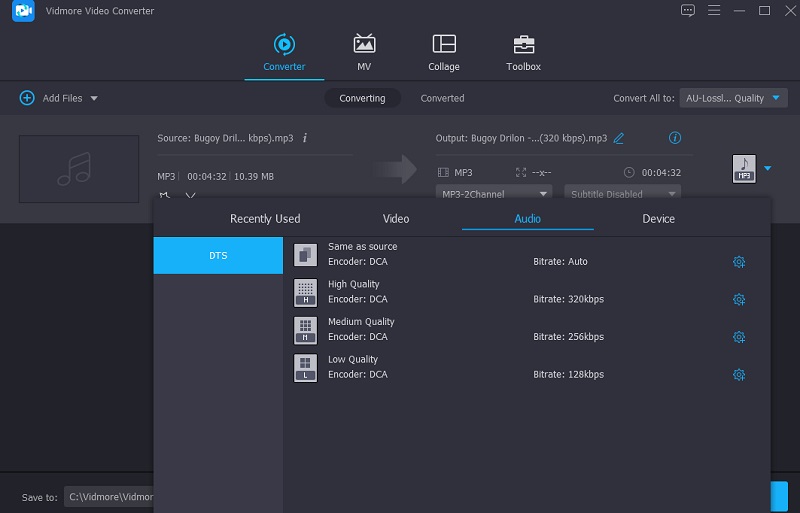
Kun olet valinnut DTS-tiedoston, voit heikentää tai säilyttää äänenlaadun. Valitse Muotoasetukset -painiketta ja käytä pudotusvalikon nuolia muuttaaksesi Bittinopeus, näytteenottotaajuus ja kanava. Valitse sitten Luo uusi -painiketta aloittaaksesi.
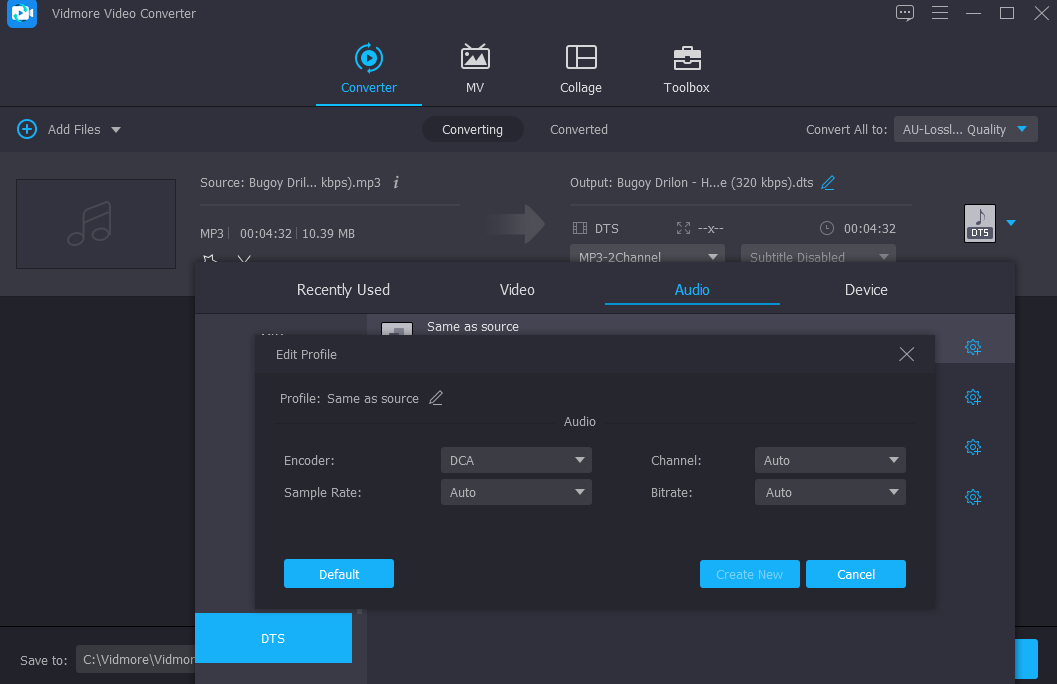
Vaihe 4: Muuta muotoa pysyvästi
Äänenlaadun parannusprosessin jälkeen muunnosprosessi alkaa. Jos haluat muuntaa kaiken kerralla, valitse Muunna kaikki avattavasta valikosta. Juuri näin se on! Voit nyt rentoutua ja kuunnella ääntä kotiteatterijärjestelmästäsi.
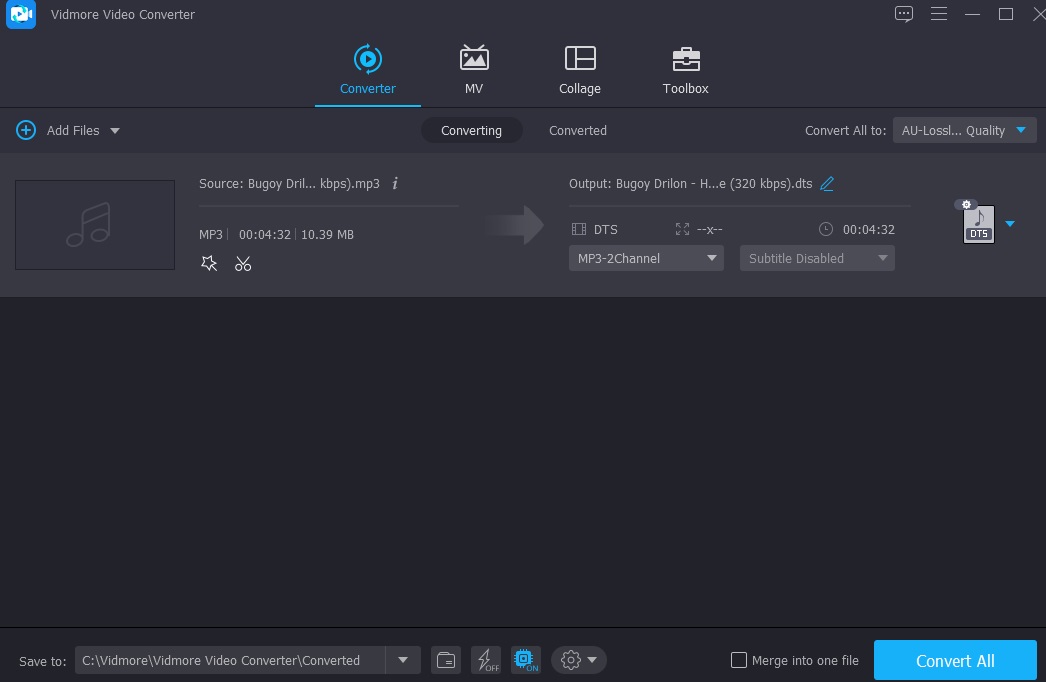
Osa 2. Muita tapoja muuntaa MP3 DTS:ksi
1. Convertio
Jos haluat muuntaa MP3:n DTS:ksi verkossa, voit käyttää Convertioa. Lisäksi tämä verkkopohjainen apuohjelma on yhteensopiva kaikkien käyttöjärjestelmien kanssa. Se on ladattavissa ilmaiseksi, ja ainoa rajoitus on 100 Mt:n tiedostokokorajoitus. Lisäksi se virtaviivaistaa muunnosprosessia tarjoamalla yksinkertaisen navigointivaihtoehdon.
Lisäksi se tukee erilaisia ääni- ja videomuotoja, joista voit valita. Seuraavassa on lyhyt katsaus tämän web-pohjaisen työkalun käyttöön, mikä auttaa sinua ymmärtämään tarkemmin, miten se toimii.
Vaihe 1: Convertio on käytettävissä selaimessasi. Kun olet virallisella verkkosivustolla, napsauta vieressä olevaa avattavaa valikkoa Valitse Tiedostot vaihtoehto. Lataat tiedoston yhdestä useista eri lähteistä.
Vaihe 2: Valita DTS uudeksi muodoksi valitsemalla se oikealla olevasta avattavasta nuolesta, kun olet ladannut tiedoston.
Vaihe 3: Valitse tiedostomuoto avattavasta valikosta ja napsauta Muuntaa -painiketta. Odota muutama sekunti, jotta muunnosprosessi on valmis.
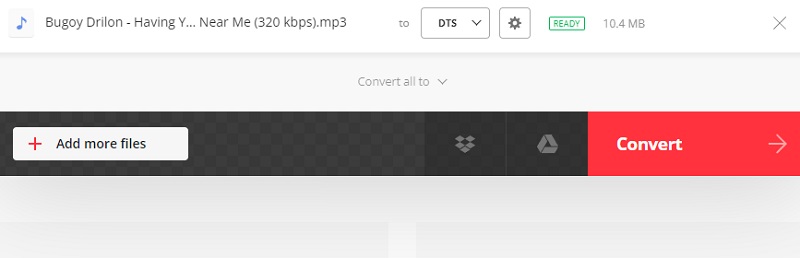
2. Vaihda Audio Converter
Jos sinulla on Windows-laite ja etsit tapaa muuntaa MP3 DTS:ksi, Switch Audio Converter on myös hyvä valinta. Tämä muoto on ensisijaisesti luotu muuttamaan vain äänitiedostoja. Se tukee yli 40 formaattia, kuten WAV, M4A, AVI ja DTS. Muuntamisen lisäksi tämän työkalun avulla voit myös yhdistää ja pakata ääniraitojasi. Jos Switch Audio Converter on yksi vaihtoehdoistasi, tässä on esimerkki alla.
Vaihe 1: Asenna Switch Audio Converter laitteellesi lataamalla se ja noudattamalla asennusohjeita. Kun asennus on valmis, voit käynnistää ohjelman tietokoneellasi ja nauttia sen ominaisuuksista.
Vaihe 2: Napsauttamalla Lisää tiedosto -painiketta, voit valita tietokoneellasi tällä hetkellä olevat MP3-tiedostot. Valitse sitten uusi muoto vasemmalla olevasta pudotusvalikosta.
Vaihe 3: Paikanna Muuntaa -painiketta ohjelman tai pääkäyttöliittymän oikeassa alakulmassa ja valitse jokin avattavasta valikosta muuntaaksesi muotoon. Tämän vaiheen suorittamisen seurauksena muunnosprosessi alkaa välittömästi.
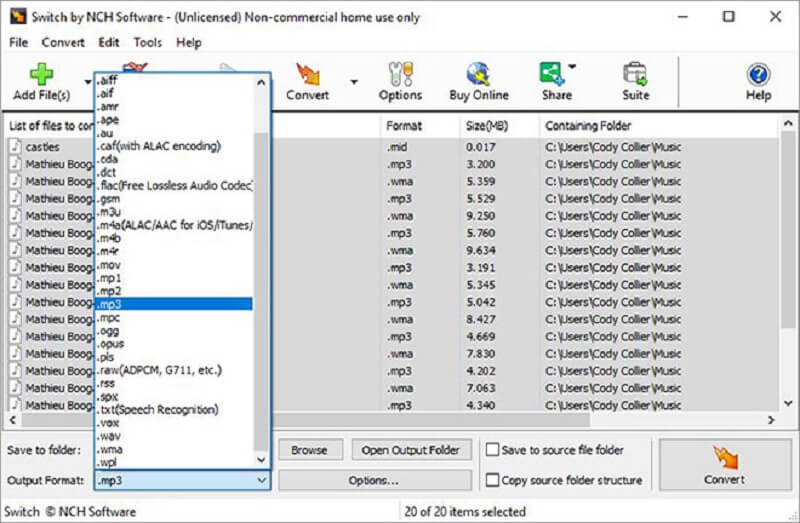
Lisälukemista:
15 parhaan MP3-soittinsovelluksen tarkistus ja vertailu
Tunnisteiden lisääminen ja muokkaaminen MP3 -tiedostoihin Windowsissa ja Macissa
Osa 3. Usein kysyttyä MP3:n muuntamisesta DTS:ksi
Mikä on DTS-ääni?
Digital Theatre Systems kehitti DTS:n muotona monikanavaisen äänen tallentamiseen. DTS-tiedosto sisältää viisi ääniraitaa, jotka on tarkoitettu käytettäviksi surround-äänijärjestelmissä. Yksi keskikaiutin, kaksi etu- ja kaksi takakaiutinta.
Mitä hyötyä DTS-tiedostomuodosta on?
Se antaa erinomaisen äänen elokuville ja musiikille. Se tarjoaa myös upealta kuulostavia musiikki-DVD-levyjä ja konserttivideoita.
Mitä haittoja DTS-tiedostomuodon käyttämisessä on?
Tämän vaihtoehdon avuksi on olemassa vain vähän ohjelmistoresursseja. Ja harvat käytettävissä olevat kanavat ovat usein liian äänekkäitä ja ne on mykistettävä tietyillä levyillä, mikä on valitettavaa.
Johtopäätös
Oletetaan, että haluat tuottaa erinomaisen äänenlaadun kotiteatterissasi. Siinä tapauksessa sinun tarvitsee vain käyttää MP3-DTS-muuntimet. Kaikella yllä mainitussa artikkelissa ei ole väliä, onko se online- vai offline-tilassa. Miksi tyytyä huonoon äänenlaatuun, jos voit muuntaa sen helposti loistavaan muotoon. Yllä oleva materiaali auttaa sinua epäilemättä tehtäväsi viimeistelyssä.


